WordPress では、プラグインという拡張機能を追加することで、テーマに実装されていない機能を拡充することができます。
プラグインの使用は便利な半面、サイトのセキュリティやパフォーマンスにとって悪影響を及ぼす可能性もあります。
WordPress のプラグインは無数にありますが、本当に必要で、かつ、信頼できる少数精鋭のプラグインのみを使うことを、強く推奨します。
便利だからといって、ブログや Youtube 紹介されているプラグインを、片っ端からインストールするようなことを、はじめのうちはやってしまいがちです。
しかし、そのような行為は、サイトが重たくなったり、不具合の原因になったり、セキュリティ的に危険な状態になったりするので控えましょう。
この記事では、ぜひ知っておきたい WordPressのプラグインの選び方や注意点について説明します。
プラグインの選び方
WordPressにインストールするプラグインの選び方については、以下のポイントを参考にしてみてください。
信頼性の高いプラグイン
プラグインを選ぶ際は、なにはともあれ、信頼性の高いプラグインを選ぶことが最も重要です。
よくわからないプラグインは、インストールしないようにしましょう。
WordPress 公式プラグインからダウンロードするか、信頼できるサードパーティのウェブサイトから入手することをおすすめします。
また、WordPress をインストールしたときに、はじめから入っているプラグインであっても、不要なものは削除します。
私の場合、はじめから入っているプラグインは、全て削除しています。
信頼性の高いプラグイン以外はインストールしない!
最終更新日と互換性
プラグインを判断する大切なポイントは、有効インストール数ではなく、最終更新日と互換性です。
有効インストール数が多くても、最終更新日が古かったり、最新のWordPressのバージョンとの互換性が未検証のプラグインを使用した場合、セキュリティリスクがあったり、動作の不具合の要因になりかねませんので、利用は控えたほうがいいでしょう。
かつては多く使わていたプラグインであって、何年間も更新がストップしていたり、最新のWordPressのバージョンとの互換性が未検証のプラグインは使用しないほうが安心です。
その場合は、ほかに同様の機能で、もっといいプラグインがないか探してみます。
レビュー(星)の数や、有効インストールだけで判断せずに、画像の「ここを比較する」は、必ずチェックするようにしましょう。
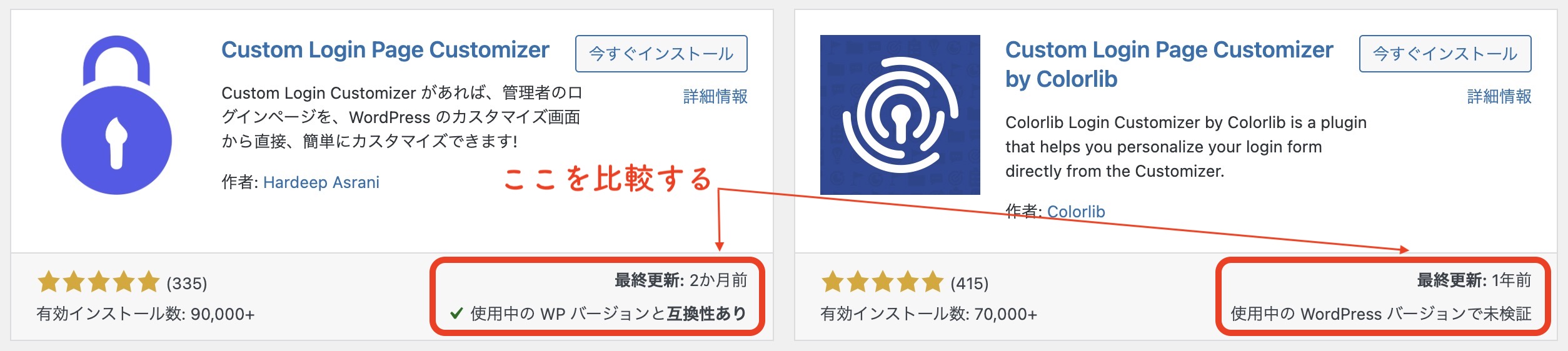
尚、プラグインの名前やロゴマーク、作者の名前などが変わることもよくありますが、そんなときも、最終更新日と互換性に注目して判断すれば安心です。
「最終更新日」と「互換性」は必ずチェック!
テーマ開発者推奨プラグイン
テーマによっては、あえてテーマ側には実装せずに、プラグインで対応させている場合もあります。
テーマの開発者が、テーマだけでなく、プラグインも開発していることもあります。
そのようなテーマの開発者が開発に携わっているプラグインは、テーマとの相性がいいので、複数のプラグインが同じような機能を提供している場合は、開発者が開発に携わっているプラグインを使用するのがおすすめです。
また、開発者が、そのテーマにおすすめのプラグインや、逆におすすめしないプラグインなどを、自身のサイトで公開していることもあるので、いちどチェックしてみるといいでしょう。
当たり前ですが、テーマ側で実装されている機能と競合する、不要なプラグインは入れないようにしましょう。
テーマ開発者の推奨プラグイン・非推奨プラグインをチェック!
プラグイン選びの注意点
古い情報を信用しない
プラグインに限った話ではありませんが、注意が必要なのは、昔からワードプレスでブログをやっている、ある程度の知名度がある人が発信するブログやYoutubeで紹介している情報です。
そもそも、そのブログ や Youtube の公開日が古かったら、あまり参考にしないほうが安心です。
常に最新の情報にアップデートしている人の情報ならいいのですが、そうではなくて、「その情報、古くない?」という情報には、注意が必要です。
長く情報発信をしていれば、古い情報があるのは仕方がないことですが、常に最新版にアップデートしたり、古くなった情報を訂正・削除している人の情報を参考にするようにしましょう。
くれぐれも、発信している人の知名度だけで、信用しないようにしましょう。
知名度が上がってくると、実務的なことは自分で行わず、情報発信やプロダクトローンチに力を入れる傾向が強いので、実務的な最新情報を発信し続けている人の情報を参考にするようにしましょう。
古い情報ではなく、最新の情報をチェック!
テーマにあったプラグインを使う
「プラグインの選び方」でも触れましたが、使用するテーマによって必要なプラグインは異なります。
また、テーマによっては、入れないほうがいいプラグインもあります。
テーマ側で実装されている機能と、プラグインの機能が競合する場合があるからです。
ブログや youtubeなどで、「必須プラグイン○選!」のような記事や動画を参考にすることもあるかと思いますが、それは、そのコンテンツを作っている人のテーマにとっての必須プラグインである可能性が高く、あなたが使っているテーマには当てはまらないこともあります。
テーマの開発者が、そのテーマにおすすめのプラグインや、逆におすすめしないプラグインなどを、自身のサイトで公開していれば、それを参考にするといいでしょう。
または、同じテーマを利用している人の発信を参考にするのもいいと思います。
ちなみに、私は現在、「SWELL」を使うことが多いです。
【SWELL公式】推奨プラグインと非推奨・不要・注意すべきプラグインについて
必要なプラグインはテーマによって違う!
まとめ
WordPress では、プラグインを利用することで、テーマ側で実装されていない機能を、手軽に追加することができるので、選び方を間違えなければ、とても便利です。
プラグインに頼らなくても、「fanctions.php」などを編集することができれば、機能を追加できることが多いのですが、非エンジニアにとっては、少しハードルが高いかもしれません。
ネットで検索して、特定のコードを「fanctions.php」などにコピペすることで、うまく行くこともありますが、自分がまったく理解できない状態で、そのようなコードをコピペするのであれば、信頼性の高いプラグインを利用してもいいかもしれません。
要は、プラグインを使うにしても、使わないにしても、自分が理解できる範囲で、カスタマイズすることが大切です。
そうでないと、なにか不具合があった際に、対応することができません。
最後に、プラグインは、厳選したものを、必要最低限だけ入れるのが望ましいです。
一般的に、無料テーマに比べ、有料テーマのほうが機能が豊富なので、必要なプラグインの数も減らせる傾向にあります。
無料テーマを頑張ってカスタマイズするのもいいですが、最初から質の高い有料のテーマを買うというのも、プラグインを減らすのに有効です。
また、同時に時間の節約にもなります。
最近の有料テーマの中では、やはり「SWELL 」がおすすめです。

